Utwórz postać ze stylizowanym realizmem

Fruprednormals. Jest to miejsce prowadzone przez Henning Sanden i Morten Jaeger obok pracy w VFX w Londynie. Skupiają się na produkcji wysokiej jakości samouczków i aktywów opartych na wiedzy, którą zgromadzili przez ich lata pracującymi z wysokim poziomem 3d art. .
Na odwróconychworach wykonaliśmy skomplikowane 11-godzinne serie samouczka, jak korzystać z Modo i Zbrush razem: Kompletny Modo do Zbrush Workflow . Obejmuje to rzeźbienie, Retopo, UVS, dogłębną wiedzę na temat map przemieszczenia, oświetlenia i wiele innych. Ten samouczek jest fragmentem z pełnej serii. Podczas gdy używamy Modo i Zbrush, możesz zastąpić modo z dowolną inną aplikacją; Kroki w Zbrush jest identyczny, ponieważ wymogływane mapy mogą być używane w dowolnym oprogramowaniu 3D.
Konfigurowanie odpowiednich map przemieszczeń może być naprawdę trudny dla każdego artysty 3D, a jednak są niezbędne w wielu przypadkach. Profesjonalnie używam ich każdego dnia. W przypadku radzenia sobie z brush i innymi aplikacjami, wiedząc, jak korzystać z map przemieszczeń na zewnątrz, jest niezbędne, a więc spędzamy tutaj trochę czasu.
Zdobądź wszystkie potrzebne aktywa tutaj .
01. Zrozumienie znaczenia projektu
Zanim zaczniesz od jakiegokolwiek rodzaju Retopo lub UVS, musisz mieć dobrze znany projekt. Craszsza jest twoja konstrukcja, tym łatwiej będzie na linii. Jeśli musisz wykonać zmiany konstrukcyjne po retopoed, wyved i teksturę postaci, staje się bardzo szybko skomplikowane. Staraj się nie spieszyć z fazy projektowania. Wspólnym problemem jest pominięcie podstawowych i drugorzędnych kształtów i przejść prosto do szczegółów. Im lepszy jest twój projekt, tym silniejszy jest ostateczny obraz. Nie spiesz się.
02. Czas na pracę z narzędziem Retopod
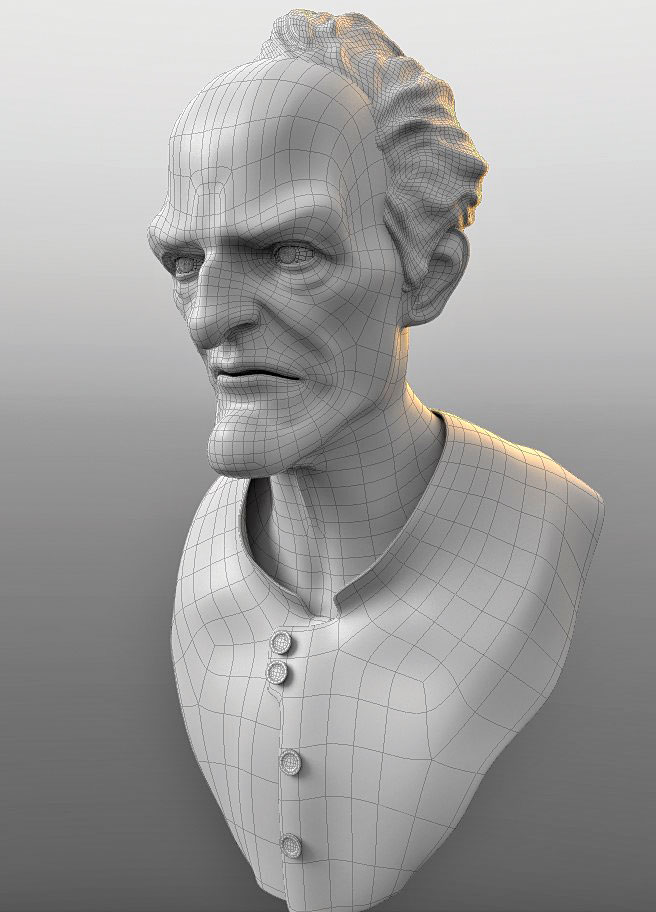
Wolę Retopo w Modo, ale możesz pracować w dowolnej aplikacji, którą preferujesz. Retopologiowałem też dużo w Mayi, co jest więcej niż wystarczające do pracy. Kiedy retopologizujesz, upewnij się, że zaczął się z dużymi wielokątami, staje się bardziej szczegółowe, jak sięgają dalej. Jeśli zaczynasz zbyt gęste, będziesz miał naprawdę trudny czas, aby uzyskać czysty model.
03. Użyj mapowania UDIM UV
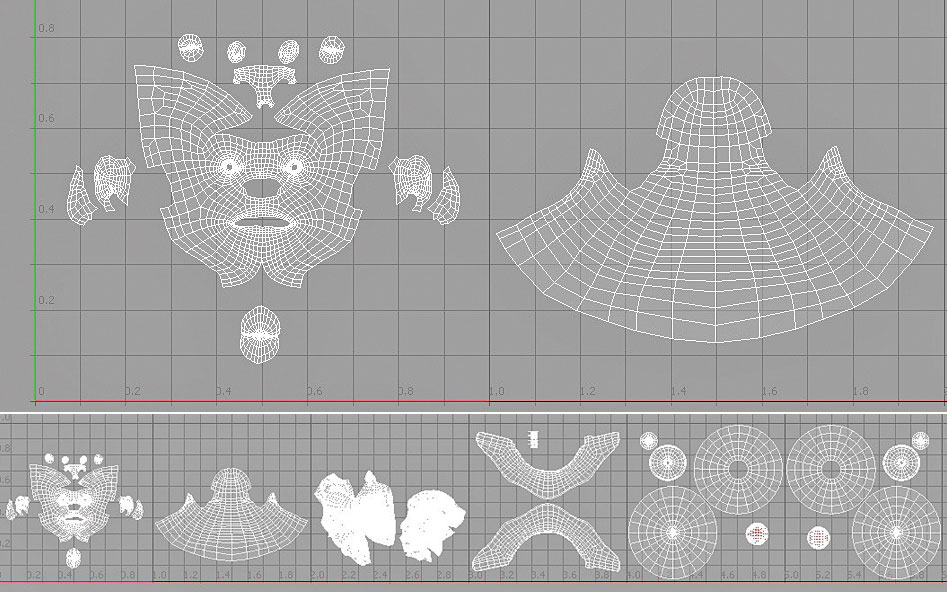
Kiedy mapowanie UV trzymaj się do systemu UDIM. Oznacza to, że nigdy nie pracujesz w ujemnej przestrzeni UV; Zawsze zaczynasz od UDIM 1001 i pracujesz w górę. Numer UDIM rozpoczyna się w 1001 z U = 0, Y = 0 jest 1001. To utrzymuje swoje znaki naprawdę czyste i ułatwia ich współpracę. Możesz także wysiłkowo wyeksportować wszystkie mapy przemieszczenia z Zbrush za pomocą konwencji UDIM. W przykładzie nad głową jest podzielony na dwa UDIMS. Ile płytek podzieliłeś go, zależy wyłącznie od tego, jak blisko chcesz dostać się do aparatu. W produkcji pełna postać może być ponad 50-100 UDIMS, w zależności od składnika aktywów.
04. Odnóż swoje rzeźby do czystego modelu
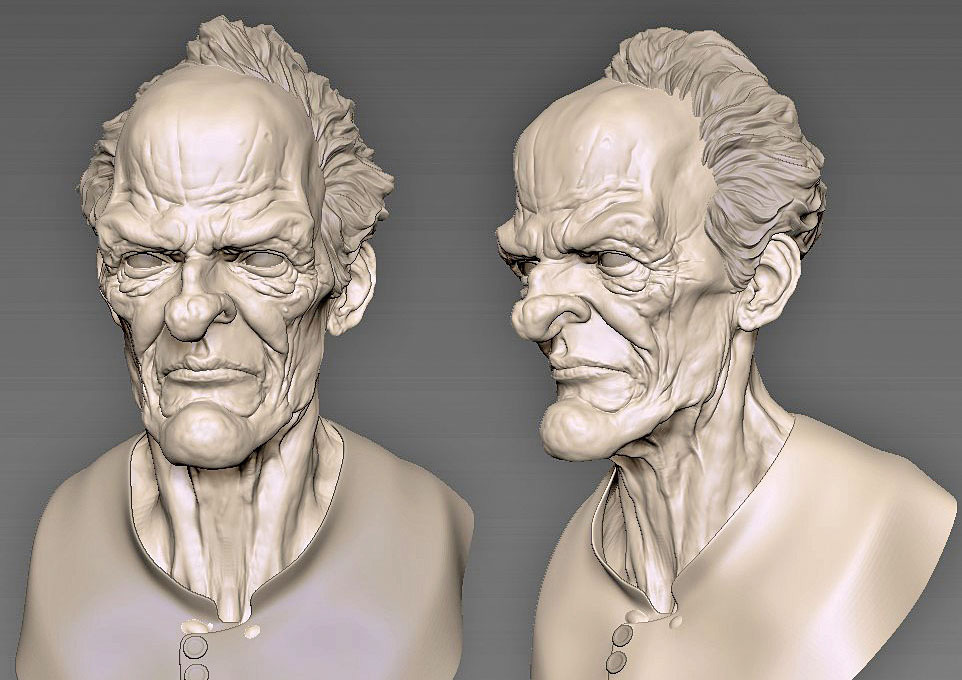
Teraz nadszedł czas, aby przeanalizować nasze rzeźby do czystego modelu. Aby to zrobić, musisz podzielić model na najwyższy poziom. Idealnie między dwoma a sześcioma milionami wielokątów. Następnie przejdź do sklepu MORPH MORPH (użyj przycisku na dole interfejsu), a następnie utwórz warstwę na najwyższym poziomie. Upewnij się, że tylko subtool, z którego chcesz wyświetlać, i jest widoczny. Jeśli chciałeś, możesz maskować regiony, których wiesz, że nie zamierzam prawidłowo projektować, jak usta, oczy, wnęki nosa itp. W tym momencie. Następnie przejdź do Tool & GT; Subtool & GT; Project & GT; Projektowanie. Upewnij się, że ilość rozmycia PA jest ustawiona na 0 (domyślnie 10). Możesz znaleźć to w prawym górnym rogu naszego niestandardowego UI. Będzie to projektować ze wszystkich widocznych subtoolów na aktywny. Jeśli wszystko przewiduje poprawnie, dobrze zrobione! Jeśli masz błędy, nie martw się, możesz użyć pędzla MORPH (HOTKEY BMO lub na dole interfejsu użytkownika), aby malować regiony, które są kłopotliwe.
05. Definiowanie funkcji

W tym momencie mamy czysty model z odpowiednimi rzeźbiącymi na górze. Powiedział, że model nadal wymaga dużo udoskonalenia. Naprawdę wejdź i upewnij się, że wszystkie twoje funkcje są ciasne i dobrze zrobione. Prawdopodobnie musisz zwrócić uwagę na oczy, nos, uszy i usta. Wolę izolować wspomniane regiony i spędzać trochę czasu na każdą bit, dopóki nie są zdefiniowane, ponieważ potrzebujesz ich.
06. Dodaj wszystkie ważne szczegóły do modelu

To scena, którą wszyscy spływa początkowo. Podczas gdy jestem adamantowy w tym momencie, że szczegóły nie powinny być rzucić, nie należy tego mylić z powiedzeniem, że nie są ważne i nie powinny być myślenia przed tym etapem. Aby naprawdę osiągnąć ostateczny poziom realizmu, drobne szczegóły mają ogromne znaczenie. Naprawdę pomogą zerwać wymogi o modelu, dając ci naturalny i ekologiczny wygląd.
07. Użyj map przemieszczeń

Model ma teraz odpowiednie UVS na poziomie branżowym i topologii, która obsługuje wszystkie główne formy. Oznacza to, że jest to czas mapy przemieszczenia! Jeśli chodzi o tworzenie dodatkowych szczegółów na siatki, mapy przemieszczenia są królem. Zanim będziemy mogli dalej, musimy krótko mówić o tym, co jest mapą przemieszczenia (stąd, o którym mowa jako DISP). Krótko mówiąc, disc jest mapą teksturą, która zawiera wszystkie rzeźbienie od Zbrush. Można to stosować w dowolnym silniku renderowania na modelu low-poly, co sprawia, że renderowanie rzeźbienia tylko w czasie rzeczywistym. Zaletą tego jest, że możesz animować model low-poly i nadal mieć wyglądzie o wysokim polie w czasie renderowania. Niemożliwe byłoby animacja 10 milionów modelu wielokąta w dowolnej aplikacji 3D.
08. Właściwe ustawienia MME
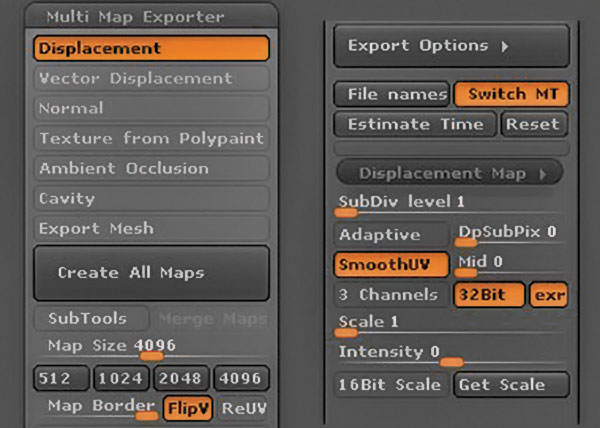
Możesz wygenerować DAP od Zbrush za pomocą eksportera Multi Map. Oferuje wiele więcej ustawień niż tradycyjny proces ekstrakcji DISP, a także posiada wsparcie eksportowe UDIM. Schludny!
Powyższy obraz pokazuje poprawne ustawienia, w zależności od potrzeb. Oto różne wyjaśnienia:
1. Poziom subdiv: z którego poziom podziału zostanie wygenerowana na mapę. Zwykle 1.
2. Adaptive: Nieco wyższa jakość mapy, ale wygenerowania jest o wiele dłużej. Zaprzestać.
3. DPSUBPIX: Mnożnik podziału. Zdecydowanie odejdź! Ustawienie 4 podziwisz swój model cztery razy podczas pokolenia, zajmuje dużo dłużej.
4. Gładkie UVS: Czy dokładnie to - wygładza UV.
5. MID: Ustawia średnią wartość mapy. Zwykle ustawiają go na 0, ale zależy to od rurociągu.
6. 3 kanały: Zostaw. Układa to wyłącznie w czerwonym kanale, który optymalizuje pliki.
7. 32 bit: Musi być włączony. W przeciwnym razie otrzymasz nieprzyjemne bandaż w swoim renderowaniu.
8. EXR: Pozostaw, aby uzyskać pliki EXR. W przeciwnym razie otrzymasz pliki .Tif. Opcja EXR nie działa jednak z mapami łączącymi.
9. Skala i wzmacniacz; Intensywność: nie dotykaj. Jeśli pracujesz z 32-bitowymi plikami (których jesteśmy) skala jest ustawiona automatycznie.
Naciśnij Utwórz wszystkie mapy, aby wygenerować DISPS.
09. Zmień nazwę plików
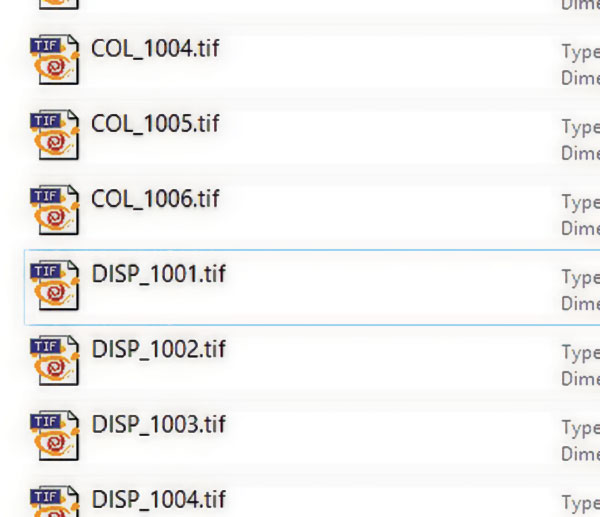
Zmień nazwę plików. Domyślnie otrzymasz paskudne nazwy z Zbrush. Utrzymuj czyste pliki, a przepływ pracy będzie tak wyraźniejszy w dół linii. Używam konwencji nazewnictwa DISP _ ####. EXR (lub TIF), gdzie #### jest numerem UDIM.
10. Eksportuj i wzmacniacz; import
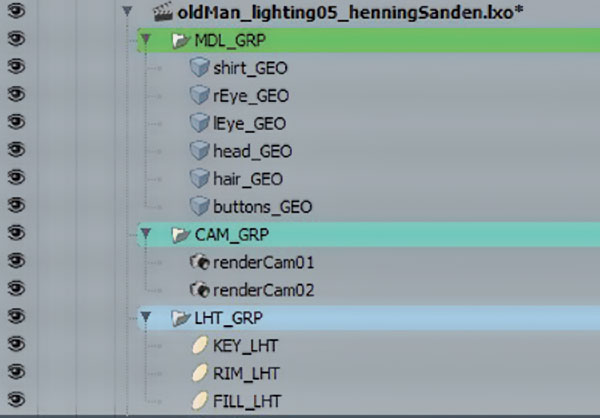
Eksportuj całą swoją geometrię z najniższego poziomu i zaimportuj go do modo. Zmień nazwę modeli na konwencję, która odpowiada Twoim potrzebom (używam ModelName_geo) i grupy. Wolę także kolorować moje grupy. Organizowanie sceny zajmuje tylko kilka minut, a będziesz naprawdę podziękować się później, ponieważ praca w nim będzie znacznie bardziej przyjemna. Dzielenie się sceny staje się zbyt łatwiejsza.
11. Przypisywanie UDIMS
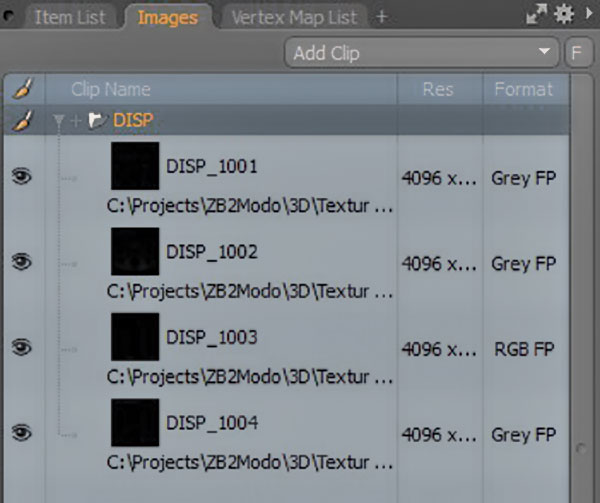
Jest to bardzo łatwe do zrobienia w Modo:
1. W zakładce Renderuj przejdź do karty obrazów.
2. Dodaj klip.
3. Załaduj UDIMS. Wybierz wszystkie swoje wydatki (dla mnie, to Disp_1001 do DISP_1004). Tworzy to folder o nazwie DISP zawierający wszystkie moje mapy.
12. Przypisz materiały
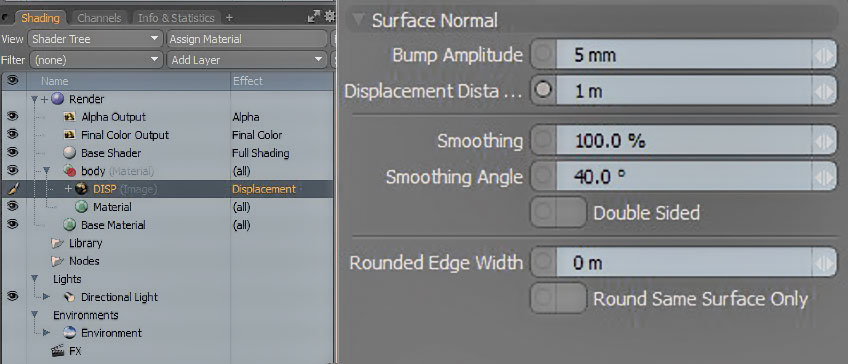
Teraz nadszedł czas, aby użyć disp Maps ...
Korzystanie z map przemieszczeń:
1. Przypisz materiał do swojego modelu (skraca skrótu jest [m]).
2. Użyj przycisku Dodaj warstwę, wybierz mapę obrazu, użyj opcji przeglądarki Klip.
3. Wybierz mapę, która nie ma obok niego. Możesz mieć Disp_1001, DISP_1002 i tak dalej. Wybierz ten właśnie nazwany Disp.
4. Kliknij prawym przyciskiem myszy DISP i ustaw efekt do przemieszczenia.
5. W obszarze REF, ustaw odległość przemieszczenia do 1 m. Spowoduje to, że model wyczerpuje odpowiednią kwotę.
13. Dostosuj ustawienia
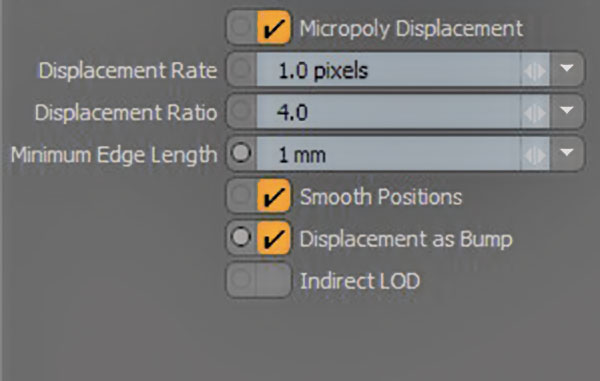
Rozpocznij regulację ustawień przemieszczenia w obszarze Ustawienia w zakładce Renderowania. Zaczynam, włączając przemieszczenie jak uderzenie. Jest to naprawdę przydatne ustawienie, które po prostu umieszcza części disp do grzbietu, dzięki czemu renderuje szybciej.
Chcesz również rozpocząć regulację minimalnej długości krawędzi. Domyślnie 100um jest naprawdę mały, co oznacza, że renderuje wieki. Zwykle zaczynam od 1 mm, brining go w górę x 10 na render, aby zobaczyć, jak wysoki mogę iść bez narażania jakości renderowania.
14. Mistrz sztuki realistycznego oświetlenia

Jeśli masz problemy z dobrym oświetleniem, gorąco polecam scenę oświetlenia falistego dla modo, który można znaleźć fruprednormals.com. . Pozwala to po prostu przeciągnąć swój model do sceny i natychmiast będzie wyglądać atrakcyjnie. Został on wykonany w zmodyfikowanej wersji naszej sceny oświetleniowej.
Uzyskiwanie odpowiedniej mapy DISP wymaga, aby wszystkie kroki były wykonywane prawidłowo i metodycznie. Jeśli jeden z tych kroków zostanie rzucony, wynik końcowy będzie cierpi. Twoja topologia powinna być idealnie dobra i równomiernie rozmieszczona bez błędów topologicznych, a twoja mapa UV musi być ładnie rozłożona z minimalną ilością rozciągania. Jeśli topologia, UVS i Ustawienia Eksportera Multi Mapy są stałe, daj powinno być idealnie w porządku. To proces, który trwa trochę czasu, aby dowiedzieć się, jak używać, ale po zrozumieniu, jak się skończy, będziesz mieć znacznie lepszy czas zajmujący się dysznymi mapami. Będziesz też w stanie debugować, co się dzieje, jeśli coś pójdzie w spokoju i możesz użyć DISP Maps, aby stworzyć interesujące efekty w innych obszarach 3D, niekoniecznie związane z rzeźbiącym.
Aby uzyskać pełny przepływ pracy MODO do Zbrush, odwiedź naszą stronę internetową i sprawdź stronę przednie fruprednormals.com. .
Ten artykuł pierwotnie pojawił się Świat 3D. wydać 211; Kup tutaj tutaj.
Jak - Najpopularniejsze artykuły
Jak narysować osobę
Jak Sep 10, 2025Któregoś rodzaju artysty jesteś, zrozumienie, jak narysować osobę, jest podstawową umiejętnością. Opanuj ludzką formę, a kiedy nadszedł czas, a..
Samouczek ProCreate: Jak malować jak starych mistrzów
Jak Sep 10, 2025Zawsze jest coś nowego, aby uczyć się od starych mistrzów, niezależnie od tego, czy jest to kompozycja, oświetlenie, a nawe..
Spraw, aby Twoja aplikacja działa w trybie offline z pracownikami usług
Jak Sep 10, 2025Strona 1 z 2: Strona 1: Szybsze ładowanie Strona 1: Szybsze ładowanie ..
Pomaluj złośliwą zając w akwareli
Jak Sep 10, 2025Po studiowaniu zoologii, zwierzęta i dzikiej przyrody zawsze byli dla mnie wielką pasją i nigdy ich nie męczę. Mamy szczęście żyć w okolicy Lincolnshire i mieć nieograniczoną inspi..
Jak zrobić własne płyty na płótnie
Jak Sep 10, 2025Dokonywanie własnych płyt płótno jest zabawny, szybki i może zaoszczędzić pieniądze. Daje również najwyższy produkt i ..
Wiek zdjęcie w Photoshop CC
Jak Sep 10, 2025Starzenie się fotografii w Photoshopie jest klasyczną techniką, która może zmienić nawet ho-hum, pełny kolorowy obraz w co..
Jak łączyć zestawy akwarelowe malarza
Jak Sep 10, 2025Corel Malarz. Oferuje bankiet narzędzi akwarela. Ogazuje się cyfrowe, prawdziwe i akwarela kategorie narzędzi, ka�..
Przeglądaj kreatywny kod z p5.js
Jak Sep 10, 2025Spędzać dzień Brendan Dawes. w Generować Londyn i ..
Kategorie
- AI I Uczenie Maszynowe
- AirPods
- Amazonka
- Amazon Alexa I Amazon Echo
- Amazon Alexa I Amazon Echo
- Amazon Ogień TV
- Amazon Prime Film
- Androida
- Komórkowe I Tabletki Androida
- Telefony I Tablety Z Androidem
- Android TV
- Jabłko
- Apple App Store
- Jabłko HomeKit I Jabłko HomePod
- Jabłko Muzyki
- Apple TV
- Apple Obserwować
- Aplikacje I Aplikacji Sieci
- Aplikacje I Aplikacje Internetowe
- Audio
- Chromebook I Chrom OS
- Chromebook & Chrome OS
- Chromecastowi
- Chmura Internetowa I
- Chmura I Internet
- Chmura I Internet
- Sprzęt Komputerowy
- Historia Computer
- Przewód Skrawania I Na żywo
- Cięcie I Strumieniowanie Sznurków
- Niezgoda
- Disney +
- DIY
- Pojazdy Elektryczne
- EReaders
- Niezbędniki
- Wyjaśniacze
- Facebooku
- Hazard
- Ogólnie
- Gmail
- Wykryliśmy
- Google Assistant & Google Nest
- Google Assistant I Google Nest
- Wykryliśmy Chrom
- Wykryliśmy Dokumenty
- Dysk Google
- Mapy Google
- Sklep Google Play
- Arkusze Google
- Wykryliśmy Szkiełka
- Google TV
- Sprzęt Komputerowy
- HBO Max
- Jak
- Hulu
- , Internet Slang I Skróty
- IPhone I IPAD
- Kindle
- Dystrybucja
- Mac
- Konserwacja I Optymalizacja
- Microsoft Edge
- Microsoft Excel
- Microsoft Office
- Microsoft Outlook
- Microsoft PDF
- Microsoft Zespoły
- Microsoft Word
- Mozilla Firefox
- I Straty
- Przełącznik Nintendo
- Paramount +
- PC Gaming
- Peacock I
- Fotografie
- Photoshop
- PlayStation
- Bezpieczeństwo I Bezpieczeństwo
- Prywatność I Bezpieczeństwo
- Prywatność I Ochrona
- Łapanki Produkcie
- Programowanie
- Maliny Pi
- Roku
- Safari
- Samsung Komórkowe I Tabletki
- Telefony I Tabletki Samsung
- Luzu
- Inteligentne Domu
- Snapchat
- Social Media
- Przestrzeń
- Spotify
- Krzesiwo
- Rozwiązywanie Problemów
- Telewizja
- Twittera
- Gry Wideo
- Wirtualna Rzeczywistość
- VPN
- Przeglądarki Internetowe
- Fi I Routery
- Wi -Fi I Routery
- Okna
- Okna 10
- Okna 11
- Okna 7
- Xbox
- YouTube I YouTube TV
- YouTube I YouTube TV
- Powiększenie
- Explainers







